Az Azure IoT Explorer telepítése és használata
Az Azure IoT Explorer egy grafikus eszköz az IoT Hubhoz csatlakoztatott eszközökkel való interakcióhoz. Ez a cikk az IoT Plug and Play-eszközök tesztelésére szolgáló eszköz használatával foglalkozik. Miután telepítette az eszközt a helyi gépen, csatlakozhat egy központhoz. Az eszközzel megtekintheti az eszközök által küldött telemetriát, használhatja az eszköztulajdonságokat, és parancsokat hívhat meg.
Ez a cikk bemutatja, hogyan:
- Telepítse és konfigurálja az Azure IoT Explorer eszközt.
- Az eszközzel kezelheti és tesztelheti IoT Plug and Play-eszközeit.
Az eszköz használatával kapcsolatos általános információkért tekintse meg a GitHub-olvasót.
Az Azure IoT Explorer eszköz használatához a következőkre van szüksége:
- Egy Azure IoT Hub. Az Azure-előfizetéshez számos módon adhat hozzá IoT Hubot, például IoT Hubot az Azure CLI használatával. Az Azure IoT Explorer eszköz futtatásához szüksége van az IoT Hub kapcsolati sztring. Ha még nincs Azure-előfizetése, kezdés előtt hozzon létre egy ingyenes fiókot.
- Az IoT Hubon regisztrált eszköz. Az IoT Explorerrel eszközregisztrációkat hozhat létre és kezelhet az IoT Hubon.
Az Azure IoT Explorer telepítése
Nyissa meg az Azure IoT Explorer kiadásait, és bontsa ki a legújabb kiadáshoz tartozó eszközök listáját. Töltse le és telepítse az alkalmazás legújabb verzióját. A telepítőcsomag konfigurálja az alkalmazás platformon való elindításának módját. Windows rendszerben például a Start menüből indíthatja el az alkalmazást.
Fontos
Frissítsen a 0.13.x vagy újabb verzióra, hogy feloldhassa a modelleket bármely adattárból a következő alapján: https://github.com/Azure/iot-plugandplay-models
Az Azure IoT Explorer használata
Egy eszköz esetében csatlakoztathatja a saját eszközét, vagy használhatja a szimulált mintául szolgáló eszközök egyikét. Néhány, különböző nyelven írt szimulált eszköz esetében tekintse meg a Csatlakozás egy IoT Plug and Play-eszközalkalmazás mintáját az IoT Hub-oktatóanyagban.
Csatlakozás a központba
Az Azure IoT Explorer első futtatásakor a rendszer kérni fogja az IoT Hub kapcsolati sztring. A kapcsolati sztring hozzáadása után válassza a Csatlakozás. Az eszköz beállításaival másik IoT Hubra válthat a kapcsolati sztring frissítésével.
Az IoT Plug and Play-eszközök modelldefiníciója a nyilvános adattárban, a csatlakoztatott eszközön vagy egy helyi mappában van tárolva. Alapértelmezés szerint az eszköz megkeresi a modelldefiníciót a nyilvános adattárban és a csatlakoztatott eszközön. Hozzáadhat és eltávolíthat forrásokat, vagy konfigurálhatja a források prioritását a Gépház:
Forrás hozzáadása:
- Ugrás a Home/IoT Plug and Play Gépház
- Válassza a Hozzáadás lehetőséget, és válassza ki a forrást egy adattárból vagy egy helyi mappából.
Forrás eltávolítása:
- Ugrás a Home/IoT Plug and Play Gépház
- Keresse meg az eltávolítani kívánt forrást.
- Az X elemet választva távolítsa el.
A forrásprioritások módosítása:
A modelldefiníciós források egyikét áthúzhatja egy másik rangsorba a listában.
Eszközök megtekintése
Miután az eszköz csatlakozott az IoT Hubhoz, megjelenik az Eszközök listalap, amely felsorolja az IoT Hubon regisztrált eszközidentitásokat. A lista bármely bejegyzését kiválasztva további információkat jeleníthet meg.
Az Eszközök listalapon a következőt teheti:
- Az Új lehetőséget választva regisztrálhat egy új eszközt a központban. Ezután adjon meg egy eszközazonosítót. Az alapértelmezett beállításokkal automatikusan létrehozhat hitelesítési kulcsokat, és engedélyezheti a kapcsolatot a központtal.
- Jelöljön ki egy eszközt, majd válassza a Törlés lehetőséget az eszközidentitás törléséhez. A művelet végrehajtása előtt tekintse át az eszköz adatait, és győződjön meg arról, hogy törli a megfelelő eszközidentitást.
Eszközökkel való interakció
Az Eszközök listalapon válasszon ki egy értéket az Eszközazonosító oszlopban a regisztrált eszköz részletes lapjának megtekintéséhez. Mindegyik eszközhöz két szakasz tartozik: Az Eszköz és a Digital Twin.
Eszköz
Ez a szakasz tartalmazza az eszközidentitást, az ikereszközt, a telemetriát, a közvetlen metódust, a felhőből az eszközre irányuló üzenetet, a Modulidentitás lapokat.
- Az eszköz identitásadatait az Eszköz identitás lapján tekintheti meg és frissítheti.
- Az ikereszköz adatait az Ikereszköz lapon érheti el.
- Ha egy eszköz csatlakoztatva van, és aktívan küld adatokat, a telemetriai adatokat a Telemetria lapon tekintheti meg.
- Az eszköz közvetlen metódusát a Közvetlen metódus lapon hívhatja meg.
- A felhőből az eszközre üzenet küldhető a Felhőről az eszközre lapon.
- A modul ikeradatait elérheti.
IoT Plug and Play-összetevők
Ha az eszköz modellazonosítóval csatlakozik a központhoz, az eszköz megjeleníti az IoT Plug and Play-összetevők lapját, ahol a modellazonosító látható.
Ha a modellazonosító elérhető az egyik konfigurált forrásban – nyilvános adattárban vagy helyi mappában –, megjelenik az összetevők listája. Ha kiválaszt egy összetevőt, az elérhető tulajdonságokat, parancsokat és telemetriát jeleníti meg.
Az Összetevő lapon megtekintheti az írásvédett tulajdonságokat, frissítheti a írható tulajdonságokat, parancsokat hívhat meg, és megtekintheti az összetevő által létrehozott telemetriai üzeneteket.
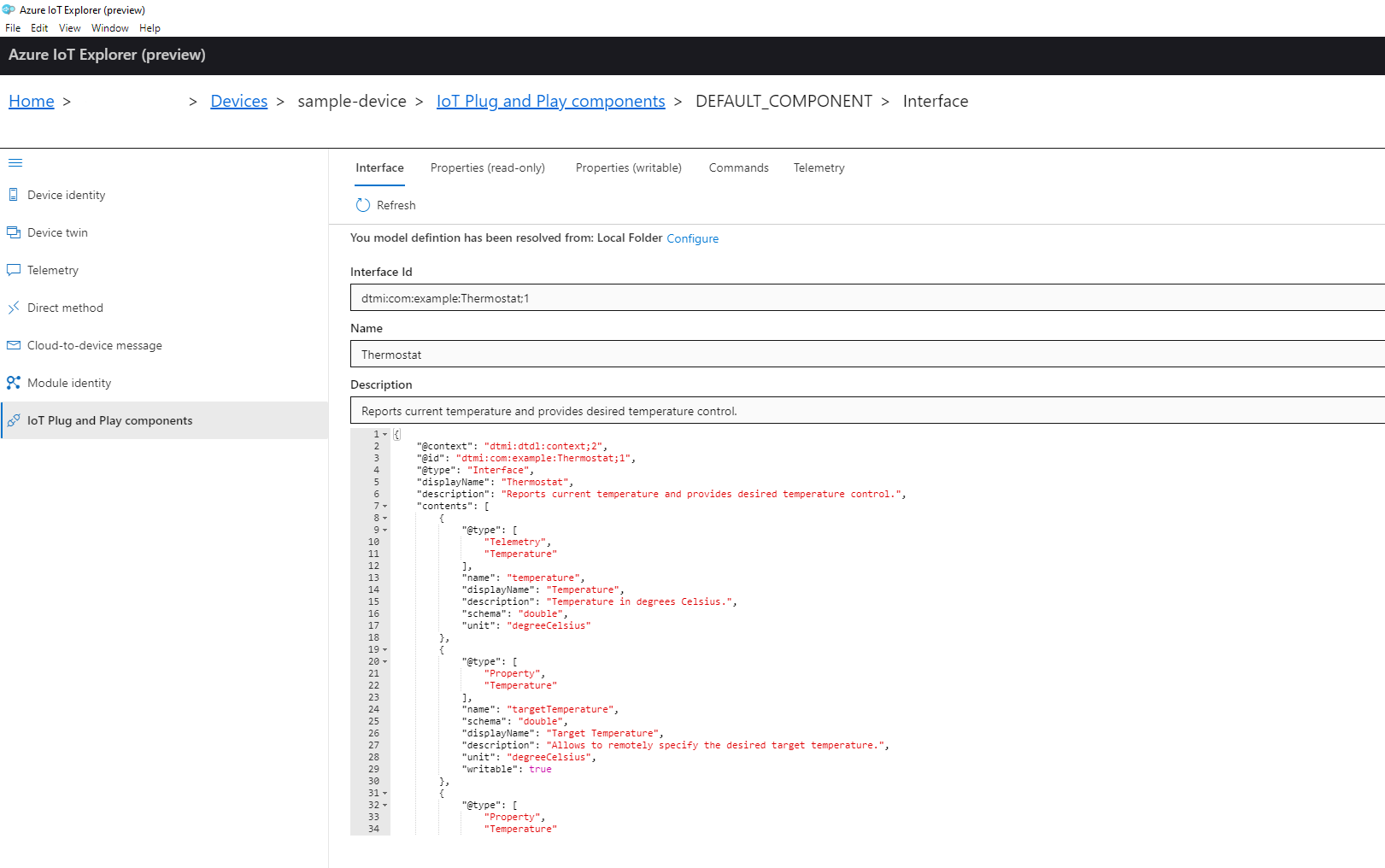
Tulajdonságok
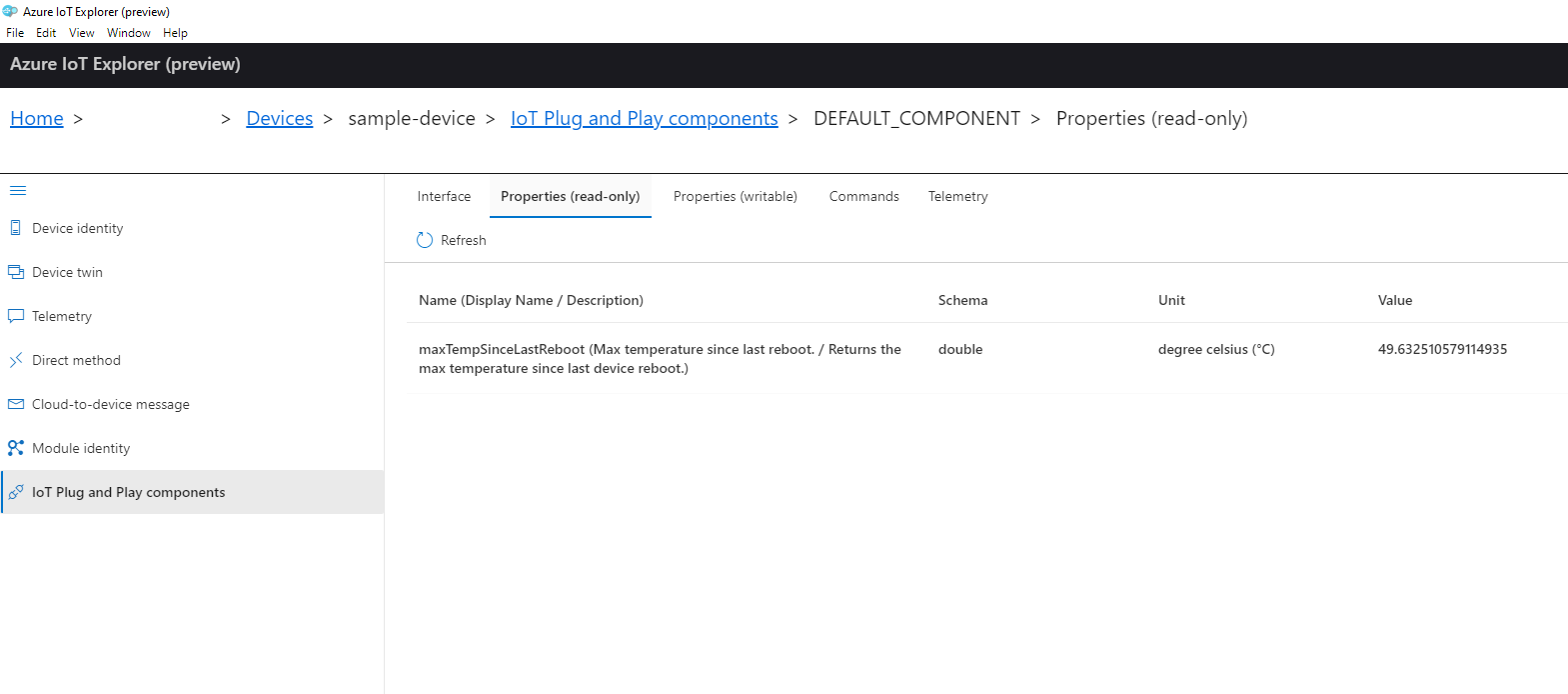
A Tulajdonságok (írásvédett) lapon egy felületen definiált írásvédett tulajdonságokat tekintheti meg. A Tulajdonságok (írható) lapon található felületen definiált írható tulajdonságok frissíthetők:
- Lépjen a Tulajdonságok (írható) lapra.
- Válassza ki a frissíteni kívánt tulajdonságot.
- Adja meg a tulajdonság új értékét.
- Az eszközre küldendő hasznos adatok előnézete.
- Küldje el a módosítást.
A módosítás elküldése után nyomon követheti a frissítés állapotát: szinkronizálás, sikeresség vagy hiba. Ha a szinkronizálás befejeződött, a tulajdonság új értéke megjelenik a Jelentett érték oszlopban. Ha a szinkronizálás befejeződése előtt más oldalakra lép, az eszköz továbbra is értesíti Önt a frissítés befejezésekor. Az eszköz értesítési központjával is megtekintheti az értesítési előzményeket.
Parancsok
Ha parancsot szeretne küldeni egy eszközre, lépjen a Parancsok lapra:
- A parancsok listájában bontsa ki az aktiválni kívánt parancsot.
- Adja meg a parancshoz szükséges értékeket.
- Az eszközre küldendő hasznos adatok előnézete.
- Küldje el a parancsot.
Telemetria
A kijelölt felület telemetriájának megtekintéséhez nyissa meg a telemetriai lapját. A telemetriai adatok fogadásának megkezdéséhez válassza a Start elemet.
Ismert problémák
Az eszköz legújabb verziója által támogatott IoT-funkciók listáját a Funkciólista című témakörben találja.
Következő lépések
Ebben az útmutatócikkben megtanulta, hogyan telepítheti és használhatja az Azure IoT Explorert az IoT Plug and Play-eszközökkel való interakcióhoz. A következő javasolt lépés az IoT Plug and Play digitális ikerpéldányok kezelésének elsajátítása.